ども、モリーです!
先日、スマホ用ジンバルを導入したという事でZHIYUNのSMOOTH-Q3を紹介しました。
モードボタンが便利でアプリ要らずで使えるのが良かったのですが、少しずつ不満点も出てきていました。そんな時に楽天からMOZA製品20%オフのクーポンが届き、思わずポチってしまった訳です。

と言う訳で今回はZHIYUN SMOOTH-Q3と比較をしながら、なぜ今回MOZAのスマホ用ジンバルを購入したのか語っていきたいと思います。
パッケージ開封
▼改めて今回購入したのはコチラの製品です。
▼同梱物は下記となります。

- ジンバル本体
- ミニ三脚
- ケース
- 充電用USBケーブル(Type-C to Type-A)
- ストラップ
- マニュアル等冊子類
ZHIYUN SMOOTH-Q3は専用ケースがハードケースになっていて格好良かったのですが、MOZA Mini-MXは薄っぺらな巾着袋。まぁ、こっちの方が嵩張らないので、ちゃんと保護されれば良いのですが。。。
USBケーブルとストラップは使用しないので、そのまま箱にそっと戻しておきました。
本体外観チェック
▼ZHIYUN SMOOTH-Q3(左)と比較して骨太なMini-MX(右)ですが収納時はコンパクト。

▼スマホを載せて電源オンするだけでバランス調整完了。スマホ用ジンバル楽だわ。

▼Mini-MXの最大の特徴はこの形状かと。ミニ三脚がグリップとは別の場所に付きます。

▼お陰でミニ三脚付けた状態でも非常にコンパクトです。

▼グリップ上部にジョイスティックとファンクションボタン、ズーム [+/-] ボタンが配置されています。

▼右側面に充電用のUSB-Cポート、グリップ奥にスマートトリガーが配置されています。

形状は特殊ですが、ボタンやUSBポートはオーソドックスな配置となっていました。
ジンバル操作の確認
ここからはジンバルの操作方法について紹介していきますが、操作の中にはMini-MXの専用アプリ「MOZA Genie」上でしか操作出来ないものもあります。
録画開始/停止(MOZA Genie使用時のみ)
▼ファンクションボタンを1クリックすると録画を開始し、もう一度押すと停止します。

ビデオ/写真撮影切替(MOZA Genie使用時のみ)
▼ファンクションボタンを2クリックすると写真撮影に切り替わり、もう一度2クリックするとビデオ撮影に戻ります。
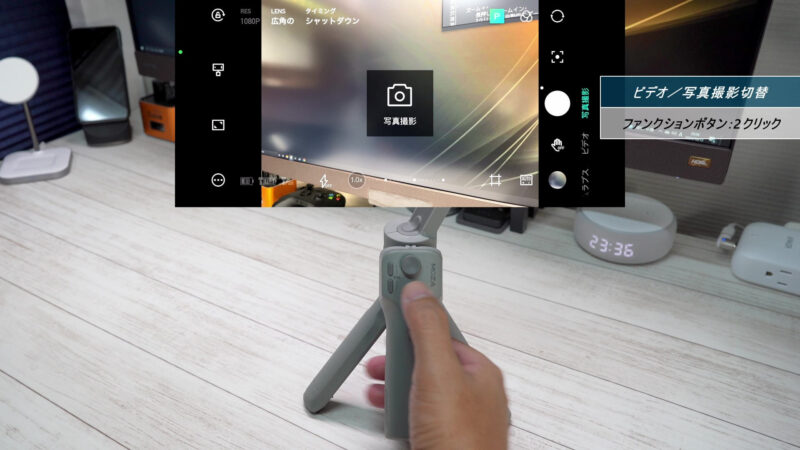
スマホ縦表示/横表示切替
▼ファンクションボタンを3クリックするとスマホが縦表示になり、もう一度3クリックすると横表示に戻ります。

スマホの移動(角度を変える)
▼ジョイスティックを縦・横に動かすと、同じ向きにスマホが移動します。

ズーム(MOZA Genie使用時のみ)
▼ズームボタンを押している間、最大値までズームし続けます。[+] がズームインで、[-] がズームアウトです。
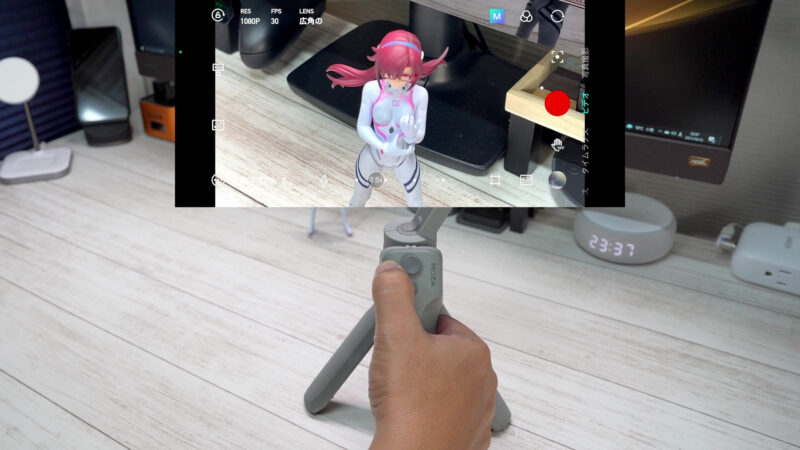
また、ズームボタンを2クリックすることで、ボタンから指を離しても最大値まで自動でズームします。
パン・チルトモードに変更
▼デフォルトでは横(パン)軸のみ追随するパンフォローモードになっています。

▼ズーム [+] ボタンを1クリックするとパンチルトモードになり、横軸に加えて縦(チルト)軸も追随するようになります。もう一度1クリックするとパンフォローモードに戻ります。

FPVモードに変更
▼ズーム [-] ボタンを1クリックするとFPVモードになり、水平軸も含めて全軸が追随するようになります。 もう一度1クリックするとパンフォローモードに戻ります。

インセプションモードに変更
▼FPVモード時に操作スティックを左右に動かすとインセプションモードになり、スマホがぐるぐる回ります。

インセプションモードはジンバルに良くあるモードですが、Mini-MXの場合、回し続けても360度回転することは出来ません。(210度程度でしょうか)
全ロックモードに変更
▼スマートトリガーをホールドすると全ロックモードとなり、全軸が固定された状態となります。

スポーツギアモードに変更
▼スマートトリガーを2クリックするとスポーツギアモードとなり追随速度が速くなります。

追随スピードが速くなると狙った構図にし易くなりますが、その分手ブレ感が出ます。
追随の遅さは手ブレ効果に表れるようです。
インカメラ/アウトカメラ切替(MOZA Genie使用時のみ)
▼スマートトリガーを3クリックするとインカメラに切り替わり、もう一度3クリックするとアウトカメラに戻ります。
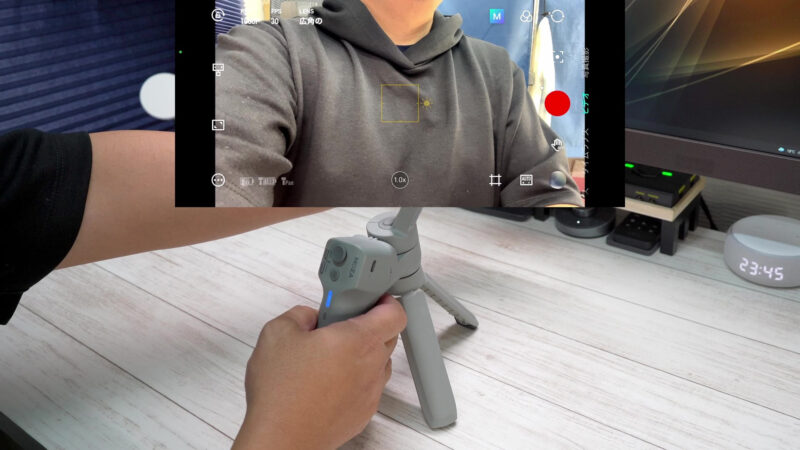
専用アプリの機能
ジンバル操作以外にも専用アプリ「MOZA Genie」は様々な機能があります。
中にはユニークな機能もあるので紹介します。
ファームウェアのアップデート
MOZA Genieアプリを使用して、ジンバル本体のファームウェアアップデートが可能です。
まずは本体側を電源オフ状態にし、ファンクションボタンと、ズームボタンの[+]、[-] を同時に長押ししてファームウェアのアップデートモードにします。
▼アップデートモードになるとLEDイルミネーターが上から下に流れるように光ります。

▼本体側をアップデートモードにしてMOZA Genieを起動すると、アプリ上にアップデートの案内が出ます。

上写真の通り「最新バージョンです」と表示されましたが、「アップグレード」のボタンが活性化されていたので試しに押してみたところ、ファームウェアが更新されました。ファームウェアのバージョンを確認する術が無いので、どう更新されたのか分かりませんが。。。
▼本体とアプリを再起動したところ無事接続出来ました。
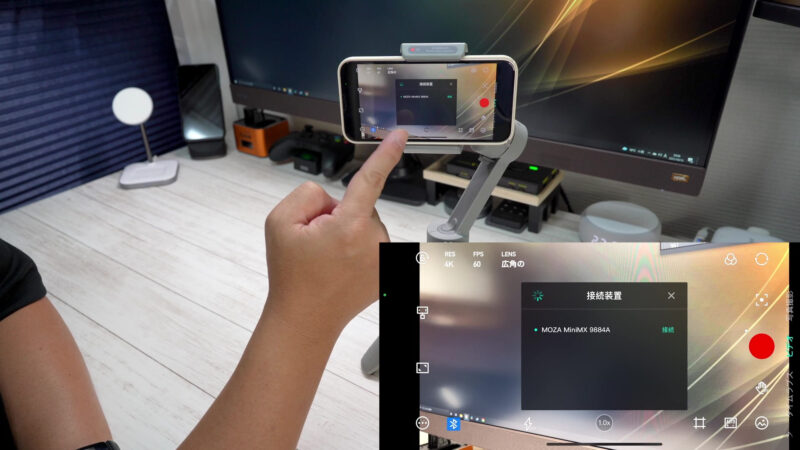
顔認識
▼スマートトリガーを1クリックすると顔認識モードになります。
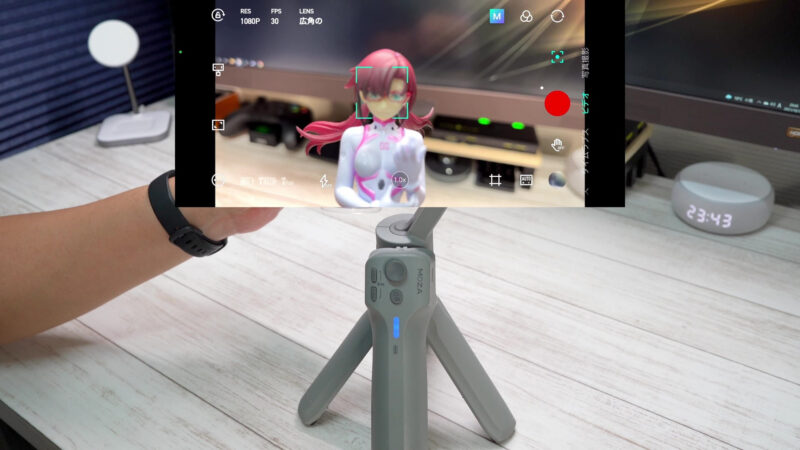
カメラ中央に被写体を捉え顔認識すると、顔認識した被写体をトラッキング(追尾)して自動でジンバルが動きます。(フィギュアの顔でもイケましたw)
オブジェクト・トラッキング
アプリ右側上から2つ目のアイコンをタップするとオブジェクト・トランキングモードになります。オブジェクト・トラッキングモードでは顔以外のオブジェクトに対しトラッキング(追捕)することが可能となります。
▼被写体となるものを囲って指定するとトラッキング対象となります。

▼マウスを指定したところ、マウスの動きを追ってトラッキング(追尾)しました。

マジックモード
アプリ右側から3番目の [M] のアイコンをタップするとマジックモードになります。マジックモードは予め用意された撮影シーンのテンプレートを選び、同じ操作を自動で実行してくれる機能です。
▼テンプレートは豊富に用意されており、「同じ段落をカット」をタップして選びます。
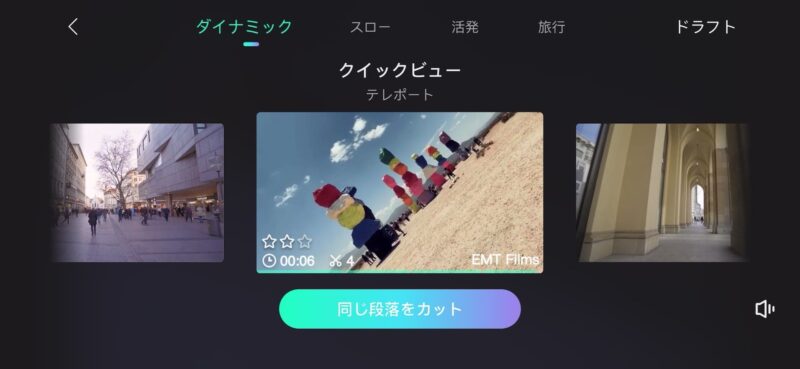
▼被写体を真ん中に置きスタートすると勝手にジンバルが動作します。

マジックモードで撮影するとトランジションや効果音も自動で付加され、その場でプレビューして確認することが出来ます。
ジンバルの操作は素人には難しいですが、テンプレートのイメージを確認して、そのまま自動で撮影してくれる機能は有難いですね。
ジェスチャーコントロール
録画ボタンすぐ下にある手のアイコンをタップするとジェスチャーコントロールモードになります。特定のジェスチャーをカメラ上で行って録画の開始と停止を操作するもので、自分が被写体になる場合に使えそうな機能です。
▼チョキをすると撮影が開始され、パーからグーにすると撮影が停止されます。

少し試した感じでは、チョキはかなりの割合で認識するのですが、パーからグーが中々反応しませんでした。コツがいるのかな?
その他の設定
その他にも基本的な解像度やFPSの設定、グリッド表示の設定等がありました。
▼iPhoneでは4K解像度で60FPSまで指定可能です。
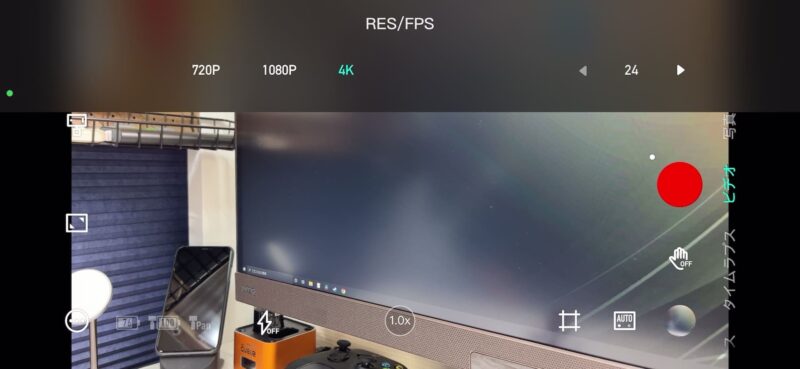
Androidだと4K解像度の場合は30FPSまでしか選べませんでした。
まとめ~なぜ買い替えたのか
手ぶれ補正の効果について
肝心なことに触れていませんでしたが手ぶれ補正効果はどうなのか、iPhone手持ちとMini-MXに載せた状態で見比べてみました。
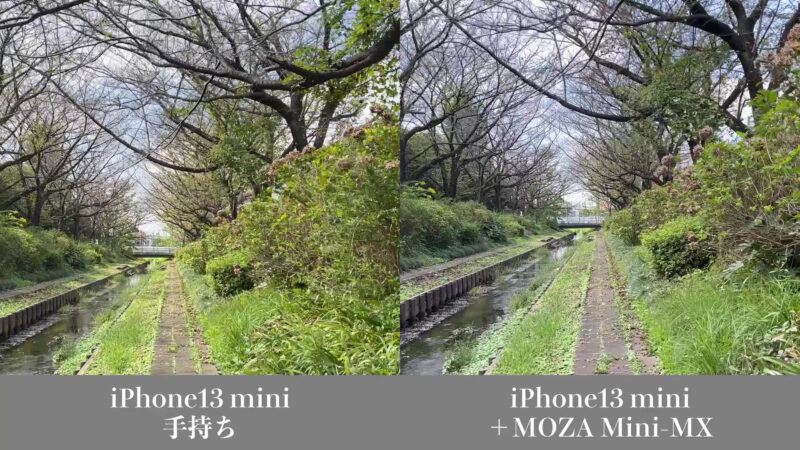
実はあまり激しい動きをしなければiPhone自前の手ぶれ補正機能でも十分効果がありました。iPhone13になってminiでもセンサーシフト式手ぶれ補正機能付いたので、その効果が発揮されてるようです。
歩く程度であればあまり差が出なかったので、小走りして撮影してみたところ、さすがにMini-MXの方が手ぶれ補正が効いた状態となりました。
ただ、そんなに動きのある撮影をする事は普段ないので、手持ちで撮影するかジンバルを使用するか判断が難しいところです。
なぜ買い替えたのか~SMOOTH-Q3の不満点
結局なぜスマホ用ジンバルを買い替えたのかという話ですが、ZHIYUNのSMOOTH-Q3を使用していて不満点が幾つか出てきた事が原因でした。
SMOOTH-Q3の残念な点①:三脚付けると取り回しが悪い

これはSMOOTH-Q3だからと言うかジンバル全般に言える事ですが、ジンバルにミニ三脚を付ける場合は一般的にグリップの一番下に付ける事になりますが、その場合、ミニ三脚を付けた状態でスマホを装着すると30㎝定規ほどの長さになり、狭い所での取り回しが悪くなります。
うちのYouTubeチャンネルでは車の中での撮影があるので、この取り回しの悪さは結構不満に思いました。
その点Mini-MXは、三脚の取り付け位置がグリップ下ではない為、ミニ三脚を取り付けてもそれほど全長が伸びることなく、下手したらSMOOTH-Q3の半分ぐらいの長さに収まりそうだったのが、今回購入した一番の理由となりました。
SMOOTH-Q3の残念な点②:LEDライトが光量不足で使えない
SMOOTH-Q3を選んだポイントの一つだったLEDライトですが、これは全然光量が足りず全く役に立ちませんでした。

前述通り、車の中での撮影が多いので暗い場所を照らせればと思いましたが期待外れでした。
SMOOTH-Q3の残念な点③:初期モードが縦画面
SMOOTH-Q3にスマホをセットして起動するとまず縦画面表示になります。

TikTokerや、YouTube Shortsをする人には有難いことかもしれませんが、私の様な古い人間にはまず横画面表示になってもらいたいのです。
起動するたびに毎回横画面表示に切り替える一手間が段々ストレスになってきていたのですが、Mini-MXは横画面だったので嬉しかったです。
Mini-MXにも不満はある
色々と不満点を挙げてきたSMOOTH-Q3ですが、モードボタンが個別に用意されているのは、非常に素晴らしいポイントでした。

逆にMini-MXはモードを切り替えるのに色んなボタンを色んな操作しないといけないので覚えるのが大変です。
| モード | 使用するボタン | 操作内容 |
|---|---|---|
| パンチルトモードに変更 | ズーム [+] ボタン | 1クリック |
| FPVモードに変更 | ズーム [-] ボタン | 1クリック |
| インセプションモードに変更 | 操作スティック | FPVモード時に左右に動かす |
| 全ロックモードに変更 | スマートトリガー | ホールド |
| スポーツギアモードに変更 | スマートトリガー | 2クリック |
| インカメラ/アウトカメラ切替 | スマートトリガー | 3クリック |
| スマホ縦画面/横画面切替 | ファンクションボタン | 3クリック |
この操作を覚えないといけないのがMini-MXの最大の難点ですね。
覚えられる自信が全くありませんが、暫くはこのジンバルで運用しようと思うので、頑張って使いこなせるようにしていきたいと思います。
▼今回紹介した製品はこちら!
▼動画もあります。是非ご覧ください!















コメント